Mobiililaitteidemme näyttökuvista on jo tullut yksi helpoimmista suoritettavista toimista, koska se on yksi niistä vaihtoehdoista, jotka päätelaitteet integroivat ja jota ei ole vaikea ymmärtää. Kuten paneelin tallennustoiminnot , vaikka totuus on, että tämä vaihtoehto menee askeleen pidemmälle yksinkertaisen tosiasian vuoksi, että meillä voi olla videotallenne siitä, mitä teemme älypuhelimellamme. Ja toisin kuin kaappauksessa tapahtuu, tällä toiminnolla on omat asetuksensa ja poikkeuksensa, jotka meidän on aina otettava huomioon.
Totuus on, että yksinkertainen tosiasia, että pystymme saamaan graafisen kirjan siitä, mitä älypuhelimellamme tapahtuu, on jotain, joka on kehittynyt suuressa määrin ajan myötä. Pohjimmiltaan siksi, että muutama vuosi sitten sitä ei ollut mahdollista ajatella ja matkapuhelimemme paneeli voitiin tallentaa vain, jos turvautumme kolmannen osapuolen ohjelmistoihin. Nyt sen sijaan käyttäjät voivat tehdä näytön tallenteita kaikenlaisiin tarkoituksiin, vaikkakin yleisin tapa on nauhoittaa pelejä tai toimia apuna muiden ihmisten opettamiseksi luomaan jonkinlainen kokoonpano matkapuhelimessa.

Tallenna mobiilipaneeli
Kuten sanoimme, käytännöllisesti katsoen suurimmalla osalla viime vuosina markkinoille tulleista räätälöintikerroksista ja älypuhelimista on jo asetuksissaan oma mahdollisuus pystyä tallentamaan mitä tapahtuu mobiililaitteellamme. Lisäksi yleisin on löytää tämä toiminto pika-asetusten sisällä jonka löydämme tehtäväpalkista.
Muuten sitä ei välttämättä lisätä oletusarvoisesti, joten meidän on sisällytettävä se napsauttamalla tehtäväpalkin Asetukset-painiketta. Sitten meidän on vain lisättävä näytön tallennuskuvake näihin asetuksiin. Kun olet valmis, vain napsauttamalla mainittua toimintoa, mainittu rekisteröinti alkaa automaattisesti. Pysähtyessä huomaamme, että lopullinen video on itse gallerian sisällä, samoin kuin muut puhelimessamme olevat multimediatiedostokansiot.

Lisäksi itse tallennuksen aikana voimme nähdä kelluvan kuvakkeen, joka antaa meille molemmille mahdollisuuden keskeyttää tai pysäyttää se milloin tahansa. Parasta tässä kuvakkeessa on, että sitä ei ole läsnä tallentamassamme videossa, mutta koskettamalla ja vetämällä sitä voimme sijoittaa sen paikkaan, joka häiritsee meitä vähiten itse mobiilinäytöllä.
Tämän toiminnon tarjoamista mahdollisuuksista löytyy joitain, jotka aktivoidaan oletusarvoisesti, kun aktivoimme tämän ohjelmistotyökalun päätelaitteessamme.
Voimme kuitenkin aina muuttaa näitä asetuksia milloin tahansa, koska löydämme erilaisia vaihtoehtoja, kuten Äänen tallennus, Kuvan laatu tai Näytä tai piilota kosketuspolku . Jälkimmäinen on se, joka kiinnostaa meitä tähän tilaisuuteen, koska se auttaa meitä tuntemaan, jos mikään osa matkapuhelimemme kosketuksesta ei reagoi hyvin.
Näytä liikkeet tallennuksen aikana
Aloittaaksemme tästä vaiheesta meidän on omistaa Android 11 , enemmän kuin mitään, koska Androidin aiemmissa versioissa tämän vaihtoehdon lisääminen ei ollut valmis ja se pysyi unessa. Voimme olla onnekkaita, että matkapuhelimemme valmistajan mukautuskerroksessa on jo tämä toiminto.
Jos meillä on jo tämä työkalu, joudumme vain laskemaan pikavalintapalkkia ja etsimään sen eri välilehdistä vaihtoehtoa, jonka avulla voimme nauhoittaa kosketus matkapuhelimeen . Vaikka, kuten sanoimme, se voi joissakin tapauksissa olla piilossa. Joten sen osoittamiseksi meidän on koskettava kynää, jotta se jää aina näkyviin.
Lisäksi, jos haluamme muokata näkyviin tulevia eri parametreja, meidän on siirryttävä seuraavaan osioon, joka antaa meille mahdollisuuden muuttaa niiden kokoonpanoa, mutta muuten meidän on vain napsautettava käynnistyspainiketta. Kuitenkin, jotta matkapuhelimen paneelissa tekemämme erilaiset kosketukset voidaan näyttää, meidän on Ota vaihtoehto käyttöön Näytä tai piilota kosketuspolku .
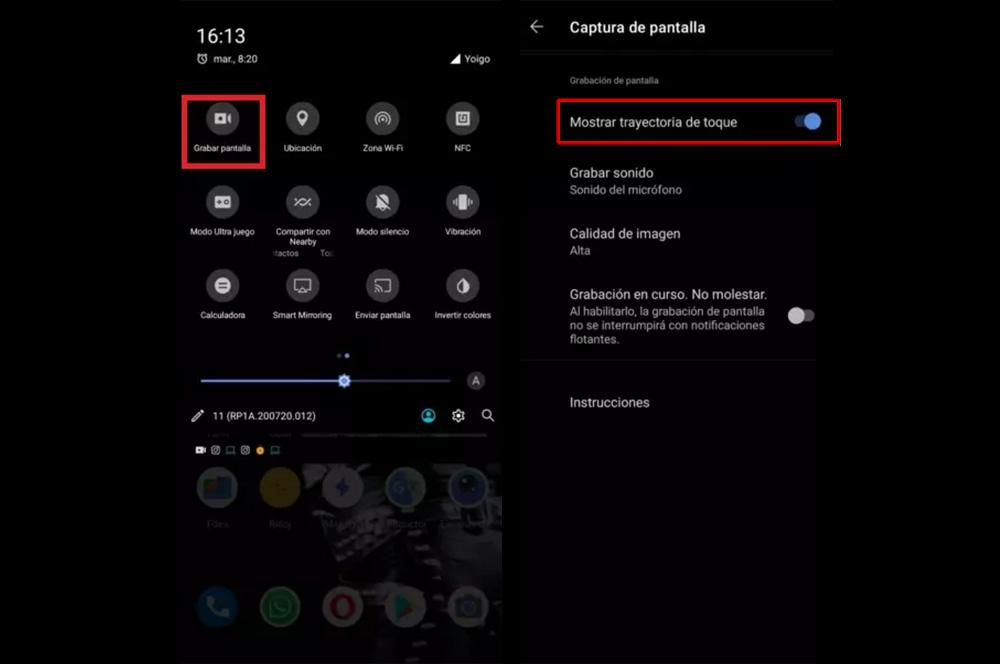
Tästä toiminnosta on paljon apua, kun tallennamme ruudun tarkistaaksemme, toimiiko kosketus hyvin, tai haluamme yksinkertaisesti tehdä yksinkertaisen opetusohjelman jollekin muulle. Tällä tavalla, kaikki näytön kosketukset ja niiden liikerata näkyy lopputuloksessa. Riittää, kun poistat vaihtoehdon käytöstä, jotta ne eivät näy. Oikeassa yläkulmassa näytetään lähtölaskenta ja sitten indikaattori, jota tallennamme, mukaan lukien ilmoitus, johon kosketamme lopettaaksesi tallennuksen Android 11: lla, kun olemme valmis.
Turvallisuussyistä on kuitenkin eri osioita, joissa näytön tallennus ei pysty kaappaamaan kuvia. Viittaamme järjestelmän eri osiin tai erilaisiin sovelluksiin, kuten pankkitoimintaan, joihin syötetään salasanoja ja muita yksityisiä tietoja. Siinä tapauksessa, jos nauhoitamme paneelia ja käymme läpi yhden niistä, loppuvideossa näkyy musta verho.
Toinen tapa aktivoida näytön kosketus
Jos sinulla ei ole Android 11: tä tai muokkaustaso ei anna sinulle vaihtoehto näyttää kosketukset matkapuhelimesi paneelissa, älä huoli, koska on olemassa toinen tapa, vaikka se onkin piilotettu. Kuten sanoimme, tätä vaihtoehtoa aktivoitaessa ilmestyy pieni valkoinen ympyrä, joka ilmaisee pulssin sijainnin. Tämä toimii myös, kun teemme maanvyörymiä.
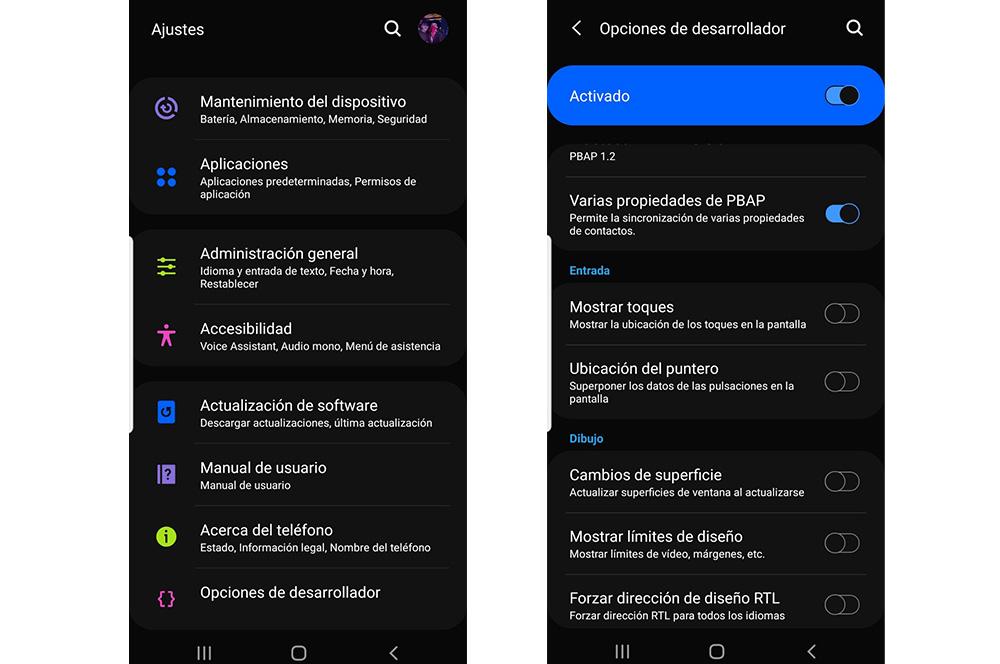
Ensimmäinen asia, jonka meidän pitäisi tehdä, on aktivoi kehitysvaihtoehdot. Tätä varten sinun on syötettävä Asetukset ja etsittävä Puhelimen Tiedot-osiota tai Tietoja puhelimesta. Kun olet sisällä, sinun tarvitsee vain etsiä vaihtoehtoa nimeltä Compilation number ja painaa useita kertoja. Itse älypuhelin ilmoittaa, kuinka monta näppäimistöä jäljellä on, jotta tämä piilotettu valikko voidaan aktivoida.
Kun tämä on käytössä, sinun on mentävä pääasetukset-valikkoon ja kehittäjäasetukset tulevat näkyviin. Sisältä löydät vaihtoehdon nimeltä Näytä kosketukset , sinun on mentävä alas kohtaan nimeltä Sisäänkäynti. Kun se on aktivoitu, voit nähdä, kuinka tämä ympyrä ilmoittaa jokaisesta painoksestasi. Jos sinulla on kuitenkin käyttöliittymä yleensä valkoisilla väreillä, voi olla vaikea erottaa sitä. Tästä syystä suosittelemme aktivoimaan pimeän tilan päätelaitteessasi. Sitten voit aloittaa matkapuhelimen paneelin nauhoittamisen jo sallituilla hanoilla.